- 1ACDsee注册码免费分享(含ACDsee18、ACDsee10等版本)
- 2Intel Z390主板有望10月8日公布:8核9代酷睿随后登场
- 3红米note3与小米4哪一个好 小米4与红米note3比较
- 4PS提示:因为图层已锁定,无法编辑图层的处理方法
- 5Intel i7-9700K性能跑分曝光:同代提升约12%
- 6红米note3与小米3哪一个好 小米3与红米note3比较
- 7Linux/Unix系统Samba远程代码执行漏洞修好方案
- 8Intel Z390新主板确认:仅新增支持USB 3.1/802.11ac
- 9怎么备份PC版的微信聊天记录?
- 10苹果电脑怎么打开不了dmg安装包|mac下载安装包打开不了怎么办 dmg安装打开不知道决方法介绍
- 11怎么在手机QQ中将QQ群所有者转让给他人?
- 12怎么取消QQ钱包自动扣费服务
[摘要]我们在使用Word处理文档的时候,经常需要对文档进行修改,但是Word文档经过修改后,想与原来的文档对比就是一个问题了。我们可以使用Word的“WidowNewWidow”命令,快速保留Word文档...
我们在使用Word处理文档的时候,经常需要对文档进行修改,但是Word文档经过修改后,想与原来的文档对比就是一个问题了。我们可以使用Word的“WidowNewWidow”命令,快速保留Word文档,以便于对比参照。
具体方法如下: 1.单击工具栏上的“工具”菜单,选择“自定义”命令,打开“自定义”设置窗口。 2.在“自定义”设置窗口中,选择“命令”项,在“类别”下面的列表框中选择“所有命令”,然后在右边的“命令”下面的列表框选择“WindowNewWindow”命令(图1)。
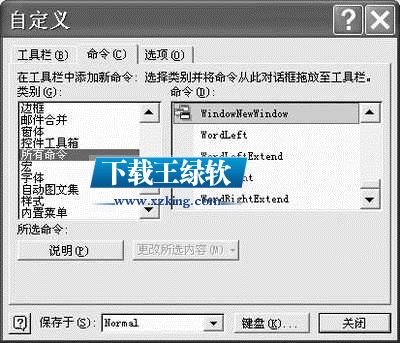

当我们打开一个文档准备修改时,只要单击工具栏上的“新建窗口”图标,就会打开一个新的文档窗口,其内容和原来的一模一样。比如原来的文档名为“文档:1”,后来的文档名则为“文档:2”,修改完毕后,只要和原来的文档对比一下就可以了。使用这种方法我们也可以在一个版本的文档基础上,建立多个不同的文档(图3)。

Office办公软件是办公的第一选择,这个地球人都知道。除了微软Office,市面上也存在很多其他Office类软件。
推荐资讯 总人气榜
最新教程 本月人气
- 1怎么也赚不了钱的网络赚钱方法
- 2我是怎么通过阿里妈妈审核的
- 3网络赚钱的那点事
- 4对于用户方便浏览的网站能提高网站收入
- 5新手淘客半月经验分享
- 6网赚的同仁们需要注意以下10点
- 7适度合理化增加你的GG点击
- 8做网赚投资买站的好处
- 9秘域名投资人:新闻中寻线索每年收入20万
- 10GG广告申请
- 11怎么通过SEO走上赚钱之路
- 12“网店装修工”月入8000元 成高薪职业
- 1微信跳一跳怎么找id|微信跳一跳sesdion id取得方法介绍
- 2Auto cad怎么测量不规则图形面积?cad不规则图形面积测量方法
- 3魅蓝metal电信版设置怎么 魅蓝metal电信版设置参数
- 4魅族flyme5.0怎么分屏 魅族flyme5分屏模式使用图文说明教程
- 5华为天际通app怎么使用|华为天际通app使用方法介绍
- 6怎么在微信公众号赚钱做广告
- 7PDF浏览器能看3D文件吗?PDF浏览器看3D文件图文详细教程
- 8oppo r7s与vivo x6plus哪一个好 vivo x6plus与oppo r7s比较
- 9iPhone怎么完成迅速截图?
- 10Word办公打印设置技巧
- 11一直播黄金10秒怎么提现不了|一直播黄金10秒提现方法要求介绍
- 12picacg一直玩坏怎么办|picacg app被玩坏知道决方法介绍

